
Sisällysluettelo:
- Vaihe 1: Tarvittavat osat
- Vaihe 2: Määritä Vadelma -kamera
- Vaihe 3: Asenna V4l2rtspserver
- Vaihe 4: Määritä Vadelma WiFi -yhteyspisteeksi: Osa 1 - Hostapd
- Vaihe 5: Määritä Vadelma WiFi -yhteyspisteeksi: Osa 2 - Dnsmasq
- Vaihe 6: Tarkista ohjelmisto
- Vaihe 7: Virtalähteen tekeminen
- Vaihe 8: Rakenna kameran laatikko
- Vaihe 9: Tee puhelimen pidike
- Vaihe 10: Kokoa kaikki ja kokeile sitä
- Kirjoittaja John Day [email protected].
- Public 2024-01-30 09:03.
- Viimeksi muokattu 2025-01-23 14:44.



Veljeni käyttää Invacare TDX sähköistä pyörätuolia, jota on helppo ohjata kaikkiin suuntiin, mutta rajoitetun näkyvyyden vuoksi taaksepäin on vaikea ajaa rajoitetuissa tiloissa. Hankkeen tavoitteena on rakentaa peruutuskamera, joka käyttää IP -suoratoistoa matkapuhelimeen, joka on asennettu hänen ohjaavaan ohjaussauvaansa.
Tarvittavat komponentit:
- virtalähde ja jakelu pyörätuolilla
- peruutuskamera ja videon suoratoisto
- matkapuhelimen pidike ohjauspaneelia varten.
Virta saadaan itse pyörätuolista, joka käyttää 24V lyijyakkuja. Latausporttia käytetään väärin kytkemään virtamuunnin USB -liitäntään, mikä antaa virtaa suoratoistosta vastaavalle Vadelmalle ja tarvittaessa myös matkapuhelimelle.
Suoratoiston suorittaa Raspberry Pi Zero W, joka toimii langattomana tukiasemana ja suoratoistaa videon mihin tahansa langattomaan verkkoon liitettyyn laitteeseen.
Kuvan näyttävä matkapuhelin on asennettu 3D -tulostetulla sovittimella pyörätuolin ohjausyksikköön.
Tämän projektin seuraamiseksi tarvitset perustiedot Debianista/Linuxista, koska määritys vaatii jonkin verran manuaalista työtä. Se ei kuitenkaan ole liian vaikeaa, joten kokeile sitä - jos olet epävarma, Linuxissa on satoja opetusohjelmia, jotka voivat auttaa sinua.
Vaihe 1: Tarvittavat osat
Raspberry Pi Zero W: Pääkomponentti videon suoratoistoon
SainSmart laajakulmaiset kalansilmäobjektiivit Raspberry Pi: lle: Arduino-kamerayhteensopiva laajakulmakamera (170 ° FOV)
2 × Muovikotelot: Yksi pienempi kotelo vadelmalle ja kameralle, yksi suurempi kotelo virranjakelulle
XLR -pistoke: Liitäntä pyörätuolin latausporttiin
Auton USB-portti (esim. TurnRaise 12-24V 3.1A): 24 V: n USB-muunnin pienessä kotelossa auto- ja moottoripyöräkäyttöön. Voi olla mikä tahansa, joka käyttää 24 V: n tuloa ja tarjoaa USB -ulostulon.
Erilaisia kaapeleita:
- Virtajohto reitittää XLR -portista pyörätuolin takapuolelle,
- USB -kaapeli Raspberryn toimittamiseen
3D -tulostettu sovitin puhelimelle Pyörätuolin ohjausyksikön 3D -tulostettu sovitin, joka toimii vakiomallisen auton matkapuhelimen pidikkeen pohjana:
Auton matkapuhelimen pidike: Matkapuhelimen pidike, joka voidaan kiinnittää tasaiselle pinnalle (esim. Kojelaudan puhelimen pidike). Käytin saksalaisen Haman valmistajaa.
Vaihe 2: Määritä Vadelma -kamera
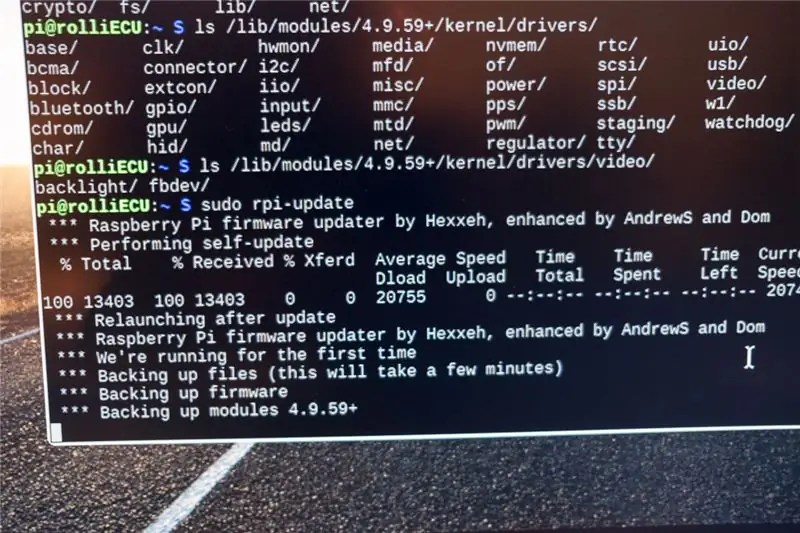
Asenna Raspbian osoitteesta https://www.raspberrypi.org/downloads/raspbian/ noudattamalla ohjeita osoitteesta
Asenna kaikki päivitykset suorittamalla seuraavat kaksi komentoa päätelaitteesta:
sudo apt-get päivitys
sudo apt-get dist-upgrade
Sammuta, kytke kamera. Aloita vadelma uudelleen.
Ota kamera käyttöön Raspberry Setup -paneelissa ja ota SSH -yhteys vadelmaan. Sainsmart-kamera toimii virallisena Pi-kamerana, voit seurata täältä löytyviä ohjeita: https://www.raspberrypi.org/learning/addons-guide… Valitettavasti et ole vielä valmis. Tarvitsemme raspi-camille v4l-ohjaimen, jota ei ole otettu käyttöön. Sinun on ensin päivitettävä vadelmasi laiteohjelmisto, jotta saat uusimman laiteohjelmiston ja ytimen ohjaimen - suorita seuraava päätelaitteessa:
sudo raspi-päivitys
Sinun on ladattava v4l -ytimen ohjain nyt kirjoittamalla päätelaitteeseen:
sudo modprobe bcm2835-v4l2
Jos tämä toimi ilman virheilmoituksia, sinulla pitäisi nyt olla laite /dev /video0, tarkista asia
ls - l /dev /vid*
Jos tämä toimi, lisää bcm2835-v4l2 hakemistoon /etc /modules, jotta moduuli otetaan käyttöön joka kerta.
Voit tarkistaa, että kamera toimii komennolla:
raspistill -o cam.jpg
Vaihe 3: Asenna V4l2rtspserver
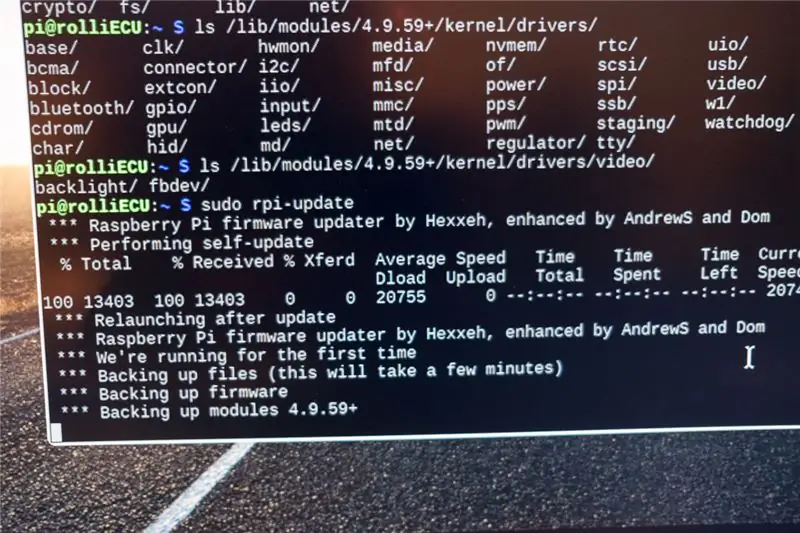
Ensin sinun on asennettava cmake, koska kokoamme videon suoratoisto -ohjelman itse:
sudo apt-get install cmake
Suoratoistoon käytämme v4l2rtspserveria, koska se osoitti kokeilumme alhaisimman viiveen. Saat koodin osoitteesta
Asenna se:
git -klooni
cd h264v4l2rtspserver
cmake.
tee asennus
Kaiken pitäisi päättyä ilman virheitä, ja voit testata sitä nyt käynnistämällä suoratoistopalvelimen päätelaitteesta:
v4l2rtspserver -W 352 -H 288 -F 10 /dev /video0
Yhdistä VLC -tietokoneeseen samassa verkossa olevassa tietokoneessa vadelmaan: rtsp: //: 8554/unicast ja tarkista, toimiiko suoratoisto.
Luo komentosarja nimeltä launcher.sh kotihakemistoosi suosikkieditorillasi (jonka pitäisi olla vi):
!#/bin/bashsleep 20 v4l2rtspserver -W 352 -H 288 -F 10/dev/video0
Unikomento on tarpeen, jotta näytönohjain voi olla valmis. Todennäköisesti sen voi asettaa alle 20 sekunniksi….
Lisää tämä skripti crontab -ohjelmaan "crontab -e" ja lisäämällä:
@reboot sh /home/pi/bbt/launcher.sh>/home/pi/logs/cronlog 2> & 1
Tämän pitäisi aloittaa suoratoisto automaattisesti jokaisen käynnistyksen yhteydessä.
Vaihtoehtoja suoratoistolle:
Videon suoratoistoon on olemassa pari vaihtoehtoa, kokeilin liikettä ja vlc: tä. Liike on verkkokameratyökalu, joka havaitsee liikkeen, joten se suorittaa kuvien lisäanalyysin ja on todennäköisesti hieman hitaampi kuin suoratoisto.
VLC toimii suoraan pakkauksesta ilman muita kokoelmia:
cvlc v4l2: /// dev/video0-v4l2-width 320 --v4l2-height 200 --v4l2-chroma h264 --sout '#standard {access = http, mux = ts, dst = 0.0.0.0: 12345} ''
Tämä komento suoratoistaa h264 -koodattua videota http: n kautta portista 12345. Latenssi on jonkin verran noin 2 sekuntia testiasetuksissamme.
Vaihe 4: Määritä Vadelma WiFi -yhteyspisteeksi: Osa 1 - Hostapd
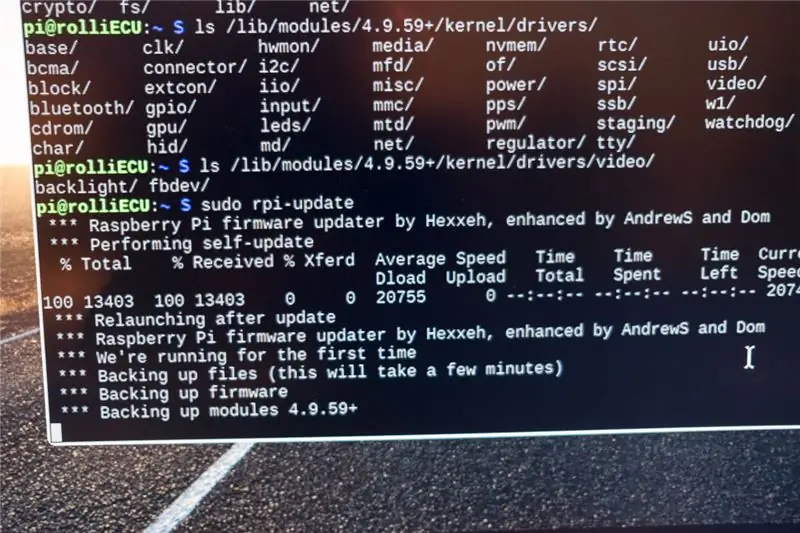
Tämä vaihe asettaa vadelmasi yhteyspisteeksi. Tämän jälkeen et ole enää yhteydessä verkkoon, mutta Vadelma avaa oman WiFi -verkon. Virheiden tapauksessa sinulla on oltava pääsy Vadelmaan näppäimistöllä ja näytöllä, joten tee tämä ennen kuin hautaat vadelman johonkin koteloon…
Seuraan tässä kuvattua menetelmää:
Asenna hostapd ja dnsmasq:
sudo apt-get install dnsmasq hostapd
Poista dhcp käytöstä wlan0 -käyttöliittymässä lisäämällä seuraava rivi hakemistoon /etc/dhcpd.conf (mieluiten ylhäällä)
denyinterfaces wlan0
Määritä staattinen IP -osoite wlan0 -rajapinnalle muokkaamalla/etc/network/interfaces sisältämään seuraavat:
sallittu hotplug wlan0 iface wlan0 inet staattinen osoite 172.24.1.1 netmask 255.255.255.0 verkko 172.24.1.0 broadcast 172.24.1.255
Käynnistä dhcp -demoni uudelleen sudo -palvelulla dhcpcd restart ja lataa sitten wlan0 config uudelleen
sudo ifdown wlan0; sudo ifup wlan0
Tallenna liitteenä oleva hostapd.conf tiedostoon /etc/hostapd/hostapd.conf (kun olet tarkistanut sisällön ja mukauttanut sen mieltymystesi mukaan - sinun on ainakin vaihdettava SSID ja salasana johonkin turvallisempaan).
Voit nyt tarkistaa, toimiiko se suorittamalla:
sudo/usr/sbin/hostapd /etc/hostapd/hostapd.conf
Sinun pitäisi pystyä muodostamaan yhteys uuteen verkkoon, mutta et saa vielä IP -osoitetta. Pysäytä hostapd painamalla CTRL-C. Ota hostapd -ohjelman automaattinen käynnistys käyttöön muokkaamalla/etc/default/hostapd ja lisäämällä määritystiedoston sijainti muuttamalla vastaava rivi
DAEMON_CONF = "/etc/hostapd/hostapd.conf"
Vaihe 5: Määritä Vadelma WiFi -yhteyspisteeksi: Osa 2 - Dnsmasq
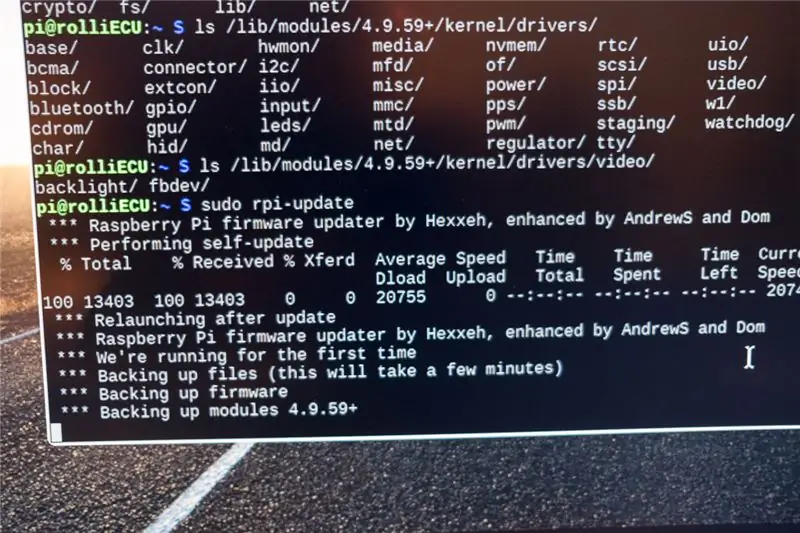
Siirrä toimitettu dnsmasq -määritys varmuuskopiotiedostoon (koska se sisältää paljon kommentteja, voit silti käyttää sitä viitteenä):
sudo mv /etc/dnsmasq.conf /etc/dnsmasq.conf.orig
Luo sitten uusi /etc/dnsmasq.conf, jonka sisältö on seuraava:
server = 8.8.8.8 # Välitä DNS-pyynnöt Googlen DNS-verkkotunnukselle tarvitaan # Älä välitä lyhyitä nimiä bogus-priv # Älä koskaan lähetä osoitteita reitittämättömissä osoitetiloissa. dhcp-range = 172.24.1.50, 172.24.1.150, 12h # Määritä IP-osoitteet välillä 172.24.1.50 ja 172.24.1.150 12 tunnin vuokra-ajan kanssa
Dnsmasq -palvelun sitominen tiettyyn osoitteeseen aiheuttaa joitain ongelmia asennuksessamme, joten annamme sen vain toimia kaikissa rajapinnoissa. Koska vadelma Pi Zero W: ssä on vain WiFi, tämä ei ole ongelma, ellet liitä USB -Ethernet -liitäntää… (tässä tapauksessa sinulla olisi myös dhcp -palvelin tällä käyttöliittymällä, joten tämä saattaa sotkea verkon, johon liität kaapelin).
Sinun ei tarvitse tehdä ylimääräisiä vaiheita käynnistääksesi dnsmasq käynnistyksen yhteydessä, se käynnistyy automaattisesti. Sinun on kuitenkin testattava kaikki ennen uudelleenkäynnistystä käynnistämällä molemmat palvelut manuaalisesti ja tarkistamalla, että voit muodostaa yhteyden WiFi -verkkoon ja saada IP -osoitteen (voit myös kertoa matkapuhelimellesi, että tässä WiFi -verkossa ei ole Internetiä ja että tämä on kunnossa):
sudo -palvelu hostapd käynnistä sudo -palvelu dnsmasq -käynnistys
Vaihe 6: Tarkista ohjelmisto
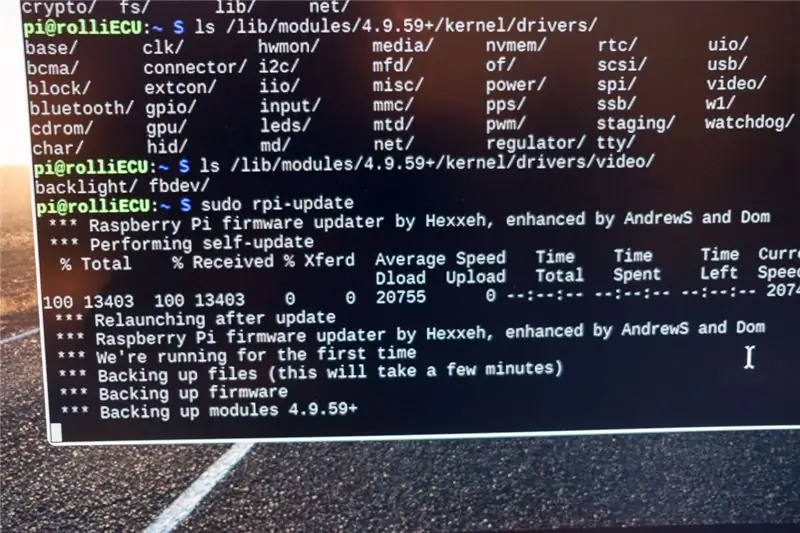
Nyt kun olet määrittänyt kaiken, on aika tehdä lyhyt tarkistus (ennen kuin kaikki asiat ovat vaikeammin käytettävissä). Käynnistä vadelma uudelleen.
Yhdistä WiFi -verkkoon, jos vadelma on matkapuhelimellasi. Yhdistä suoratoistovideoasiakasohjelma (esim. VLC, joka on olemassa kaikissa käyttöjärjestelmissä) vadelman virtaan valitsemalla "Verkkovirta" ja yhdistämällä rtsp: //: 8554/unicast (on laitteen IP -osoite, jos et muuta se on 172.24.1.1).
Sinun pitäisi nähdä live -video kamerasta nyt … (minulla oli joitain ongelmia Androidin VLC: n kanssa, mutta iOS: n VLC toimi sujuvasti - en tutkinut tarkemmin Android -versiota, koska veljeni käyttää iOS: ta).
Vaihe 7: Virtalähteen tekeminen



Invacare -ohjaus käyttää moottoripyörätuolien standardia. Liitin on tavallinen XLR -liitin, jota käytetään mikrofoneissa. Nasta 1 on positiivinen, nasta 2 negatiivinen. Invacaressa on kaksi lisätappia kommunikaatiota varten, mutta emme aio sekaantua näihin…
Liitä XLR -liitin USB -virtalähteeseen ja sovita kaikki laatikkoon. Kaapelin syöttäminen laatikkoon on hyvä läpivienti. Varmista, että kaapeli on riittävän pitkä reititettäväksi pyörätuolin ohjausmoduulista selkänojaan, johon kiinnität virtalähteen. Voit reitittää kaapelit ohjausmoduulin kaapeleiden läpi varmistaaksesi, etteivät ne jää mihinkään liikkuvan osan sisään.
Vaihe 8: Rakenna kameran laatikko




Rakenna laatikko, joka sopii vadelmapi ja kameraan. Laatikko tarvitsee reiän sivulle USB -virtajohdon läpivientiin ja kameran reiän, joka on riittävän suuri estämään näkymää. Asensin kameran noin 45 asteen kulmaan niin, että se osoittaa alaspäin, jotta voin nähdä pyörätuolin takapyörät. Käytin tavallista muovilaatikkoa, johon leikkasin joitakin reikiä, mutta voit myös tulostaa 3D -mallin (ehkä versiolle 2)
Vaihe 9: Tee puhelimen pidike

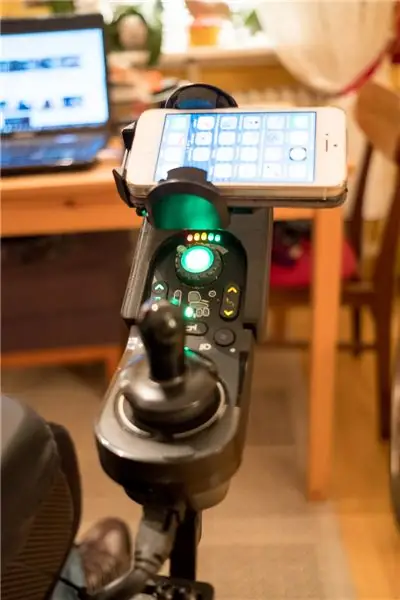

Matkapuhelimen kiinnittämiseksi pyörätuoliin tein 3D-tulostetun sovitinlevyn, joka löytyy täältä: https://www.thingiverse.com/thing:2742683 (STL-tiedosto on myös liitteenä). Se on kiinnitetty pyörätuolin ohjausyksikköön. Tällä levyllä voit liimata minkä tahansa autopuhelimen pidikkeen, jonka saat halvalla mistä tahansa.
Vaihe 10: Kokoa kaikki ja kokeile sitä



Nyt on aika koota kaikki:
Kiinnitä kameralaatikko johonkin pyörätuolin takaosaan, jossa näkymä ei ole esteenä ja kamera osoittaa taaksepäin. Kiinnitä virtalähderasia jonnekin taakse, jos se ei ole tiellä. Liitä Vadelma -USB -kaapeli virtalähteeseen. Liitä virtalähde XLR -pistokkeella pyörätuolin ohjausyksikön latausporttiin. Kaikki pitäisi aloittaa nyt.
Asenna VLC matkapuhelimeesi (jos et ole vielä tehnyt sitä…) ja muodosta yhteys Raspberryyn rtsp: //: 8554/unicastin kautta
Sinun pitäisi nyt nähdä kameran kuva matkapuhelimessasi:-)
Aseta matkapuhelimen pidike pyörätuolin ohjausyksikön päälle ja kiinnitä puhelin siihen. Ja tämä on se, olet valmis!


Toinen palkinto Raspberry Pi -kilpailussa 2017
Suositeltava:
DIY 37 Leds Arduino -rulettipeli: 3 vaihetta (kuvilla)

DIY 37 Leds Arduino Roulette Peli: Ruletti on kasinopeli, joka on nimetty ranskalaisen sanan mukaan, joka tarkoittaa pientä pyörää
Covid -suojakypärä, osa 1: johdanto Tinkercad -piireihin!: 20 vaihetta (kuvilla)

Covid -suojakypärä, osa 1: johdanto Tinkercad -piireihin!: Hei, ystävä! Tässä kaksiosaisessa sarjassa opimme käyttämään Tinkercadin piirejä - hauskaa, tehokasta ja opettavaista työkalua piirien toiminnasta! Yksi parhaista tavoista oppia on tehdä. Joten suunnittelemme ensin oman projektimme: th
Weasleyn sijaintikello neljällä kädellä: 11 vaihetta (kuvilla)

Weasleyn sijaintikello neljällä kädellä: Joten Raspberry Pi: n kanssa, joka oli pyörinyt jonkin aikaa, halusin löytää mukavan projektin, jonka avulla voisin hyödyntää sitä parhaalla mahdollisella tavalla. Löysin ppeters0502 tämän upean Instructable Build Your Own Weasley Location Clockin ja ajattelin, että
Ammattimainen sääasema käyttäen ESP8266- ja ESP32 -DIY: 9 vaihetta (kuvilla)

Ammattimainen sääasema käyttämällä ESP8266- ja ESP32 -DIY: LineaMeteoStazione on täydellinen sääasema, joka voidaan liittää Sensirionin ammattitunnistimiin sekä joihinkin Davis -instrumenttikomponentteihin (sademittari, tuulimittari)
Pultti - DIY -langaton latauskello (6 vaihetta): 6 vaihetta (kuvilla)

Pultti - DIY -langaton latausyökello (6 vaihetta): Induktiiviset lataukset (tunnetaan myös nimellä langaton lataus tai langaton lataus) on langattoman voimansiirron tyyppi. Se käyttää sähkömagneettista induktiota sähkön tuottamiseen kannettaville laitteille. Yleisin sovellus on langaton Qi -latauslaite
